Introduciendo y editando datos matriciales, S-61 – Casio fx-5800P Manual del usuario
Página 62
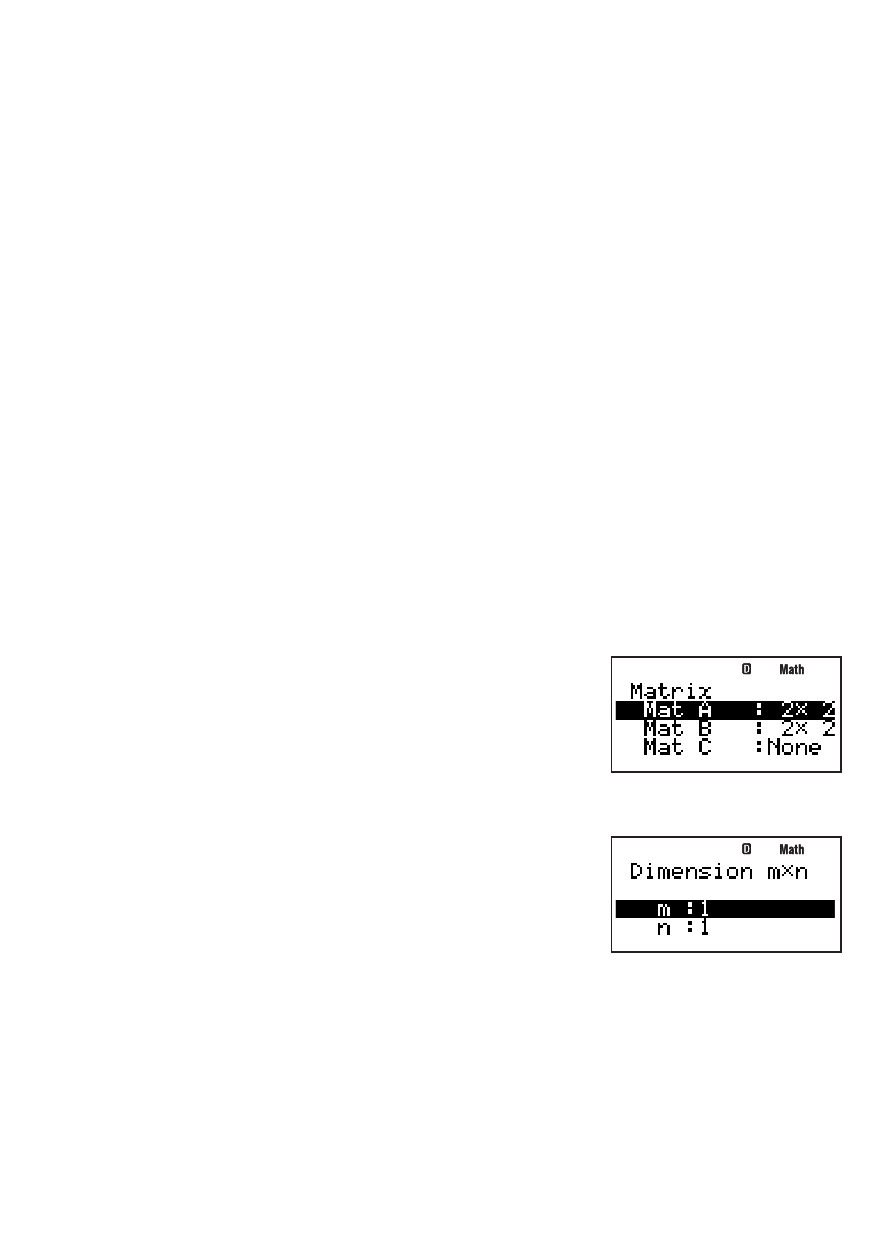
S-61
• Para verifi car el valor almacenado en una celda, utilice las teclas de cursor para mover
el resalte hasta la celda. Esto hará que todo el valor contenido aparezca en el área de
visualización de valor en la parte inferior de la pantalla.
• Si una celda contiene una fracción o un valor sexagesimal, la celda aplicable de la
pantalla Mat Ans mostrará el equivalente en formato decimal. Al desplazar el resalte
hasta la celda, el valor aparecerá en el área de visualización del valor, en formato de
fracción o sexagesimal aplicable.
• Si bien la pantalla Mat Ans es muy parecida a la pantalla del editor de matrices, no es
posible editar una matriz en la pantalla Mat Ans.
• Al presionar
E mientras se encuentre visualizada la pantalla Mat Ans, se cambiará a la
pantalla de cálculo.
• Puede presionar
+, -, u otra tecla de operador mientras se encuentra visualizada la
pantalla Mat Ans, para iniciar un cálculo que utiliza los contenidos actuales de Mat Ans
(como “Mat Ans+”). Esto es similar a las operaciones de la memoria de respuesta (página
32). Para mayor información, vea “Realizando cálculos matriciales” (página 63).
k
Introduciendo y editando datos matriciales
Puede introducir datos hasta un máximo de seis matrices, denominadas Mat A a Mat F, y
luego usar en los cálculos, los nombres de las matrices como variables. Puede utilizar dos
métodos para introducir los datos en un matriz: usando la pantalla del editor de matrices y
usando el comando de asignación de valor (
/).
A Usando la pantalla del editor de matrices para introducir datos
matriciales
1. Presione
z – {MATRIX}1(EDIT) para visualizar el
menú del área de la memoria de matrices.
• El área de memoria que ya contenga una matriz mostrará
las dimensiones de su matriz (como 2 × 2), mientras
que el área que está vacía aparecerá indicada mediante
“None”.
2. Utilice
c y f para mover el resalte hasta la matriz que desea usar para introducir los
datos.
3. Presione
E.
• Aparecerá la pantalla para especifi car las dimensiones
de la matriz.
m
es el número de fi las, mientras que
n
es
el número de columnas.
Nota
Si en el paso 2 usted selecciona un área de memoria que ya contiene una matriz, al
presionar
E se visualizará la pantalla del editor de matrices para que pueda editar
la matriz. Si desea borrar la matriz existente y generar una nueva de diferentes
dimensiones, en el paso 3 presione
e o
z1(Dim) en lugar de E.
4. Especifi que las dimensiones de la matriz que desea crear, hasta un máximo de 10 fi las
y 10 columnas.
• Para especifi car el número de fi las, mueva el resalte hasta
m
, introduzca un valor y
luego presione
E. Esto hará que el resalte se mueva hasta
n
.
• Introduzca un valor para
n
con el fi n de especifi car el número de columnas y luego
presione
E.